Die 15 besten kostenlosen Bildschirmrekorder, die Sie für Computer und Mobilgeräte verwenden können
Es gibt viele Gründe, warum Sie einen Bildschirmrekorder benötigen, z. B. das Gameplay für die Freigabe auf Twitch erfassen, ein Video-Tutorial erstellen, um die Aufmerksamkeit Ihrer Schüler zu erregen, Anleitungen für Softwareprogramme oder mobile Apps einzuführen. Nach unseren Untersuchungen sind die Kosten nach wie vor das wichtigste Element bei der Auswahl von Bildschirmrekordern. Die gute Nachricht ist, dass es einige gibt kostenlose Bildschirmschreiber auf dem Markt. Mit ihnen können Sie Ihren Bildschirm aufzeichnen, ohne einen Cent zu bezahlen. In diesem Artikel wird eine Top-Liste unten aufgeführt.
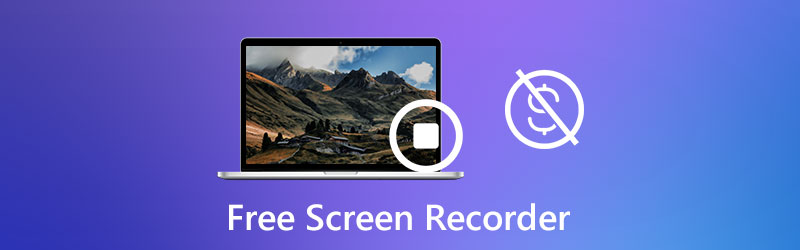

Teil 1: Top 10 Free Screen Recorder für PC / Mac
Top 1: Vidmore Free Screen Recorder
Sie möchten den Bildschirm aufnehmen, möchten aber keine Software installieren? Vidmore Free Screen Recorder kann alle Ihre Bedürfnisse erfüllen. Als kostenloser Bildschirmrekorder müssen Sie keine Software auf Ihrer Festplatte installieren.
Vorteile
- Kostenlos.
- Nehmen Sie den Vollbildmodus oder eine benutzerdefinierte Region online auf.
- Unterstützt Webcam- und Mikrofonaufnahme.
- Kein Wasserzeichen oder Längenlimit.
- Verfügbar für alle gängigen Browser.
Nachteile
- Es bietet keine Videobearbeitung.
- Das Ausgabeformat ist begrenzt.
So nehmen Sie den Bildschirm kostenlos auf
Schritt 1: Wenn Sie den Bildschirm aufzeichnen müssen, öffnen Sie einen Browser und besuchen Sie https://www.vidmore.com/free-online-screen-recorder/. Drücken Sie die Free Recorder starten Schaltfläche zum Herunterladen des Launchers.
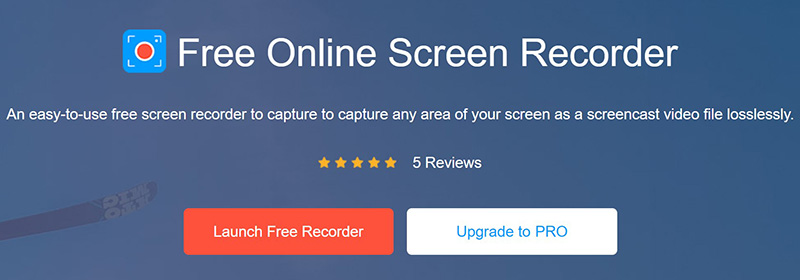
Schritt 2: Drücke den Monitor Symbol und legen Sie den Aufnahmebereich fest. Mach das ... an Systemaudio Symbol und stellen Sie die Lautstärke ein. Wenn Sie Ihre Reaktionen zur Bildschirmaufzeichnung hinzufügen möchten, aktivieren Sie diese Option Webcam und Mikrofon;; Andernfalls deaktivieren Sie sie.
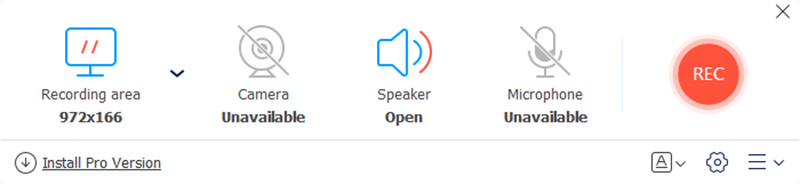
Schritt 3: Drücken Sie die REC Taste, um den Aufnahmebildschirm zu starten. Wenn die Bildschirmaufnahme abgeschlossen ist, klicken Sie auf Halt Klicken Sie auf die Schaltfläche und laden Sie sie auf Ihre Festplatte herunter.
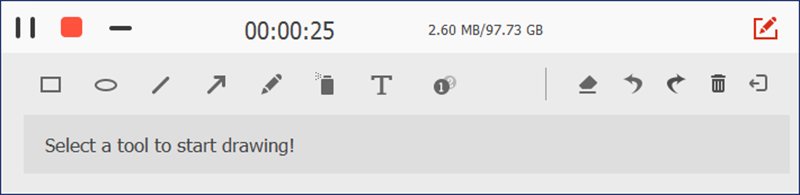
Top 2: OBS Studio
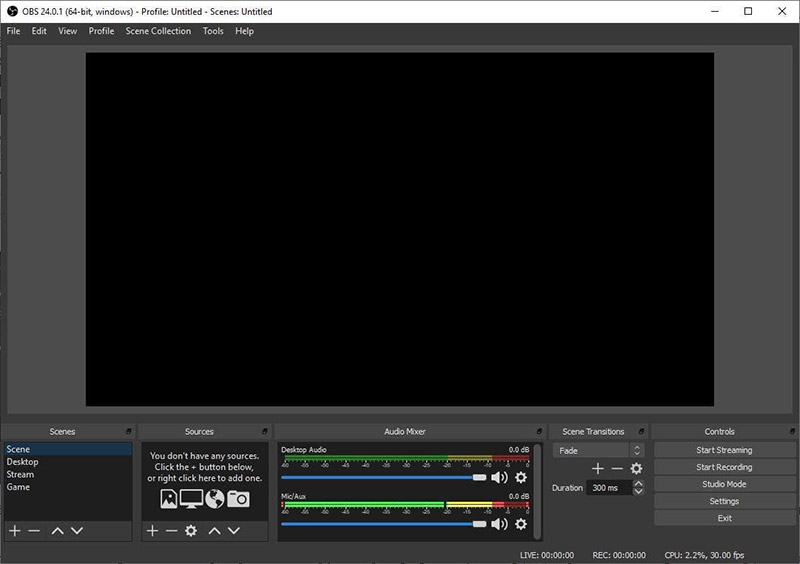
OBS ist eine Open-Source-Rundfunkanwendung sowie ein kostenloser Bildschirmrekorder. In OBS finden Sie grundlegende Funktionen, die denen von kostenpflichtiger Software ähneln. Darüber hinaus funktioniert es gut auf einer Vielzahl von Computern und Laptops.
Vorteile
- Kompatibel mit PC, Mac und Linux.
- Fügen Sie umfangreiche benutzerdefinierte Optionen hinzu.
- Bildschirm auf Twitch freigeben.
- Zeichnen Sie mehrere Quellen einschließlich Bildschirm auf.
Nachteile
- Es gibt keinen Video-Editor.
- Es können nur Aufnahmen in MP4 und FLV gespeichert werden.
Hier magst du vielleicht: Top 5 der besten OBS-Alternativen zum Aufzeichnen von Computerbildschirmen
Top 3: QuickTime
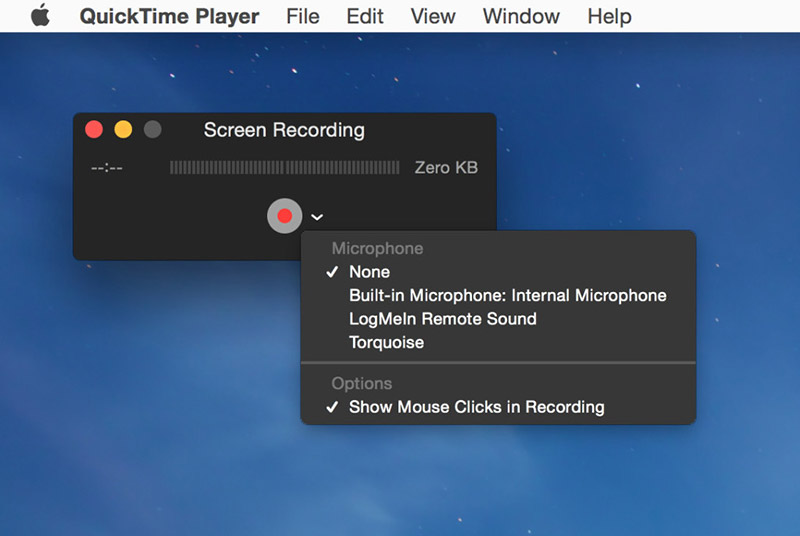
Es ist bekannt, dass QuickTime der unter macOS vorinstallierte Media Player ist. Hier können Sie die beliebtesten Videodateiformate abspielen. Außerdem bietet es eine kostenlose Bildschirmrekorder-Funktion. Wenn Sie macOS verwenden, ist dies eine einfache Option.
Vorteile
- Aufnahmebildschirm auf Mac und iPhone.
- Einfach zu bedienen und keine Installation erforderlich.
- Sehen Sie sich das Video nach der Bildschirmaufnahme an.
Nachteile
- Es können nur Aufnahmen in MOV gespeichert werden.
Hier magst du vielleicht: Speichern von QuickTime-Bildschirmaufnahmen und -Filmen im MP4-Format
Top 4: Windows 10-Spielleiste
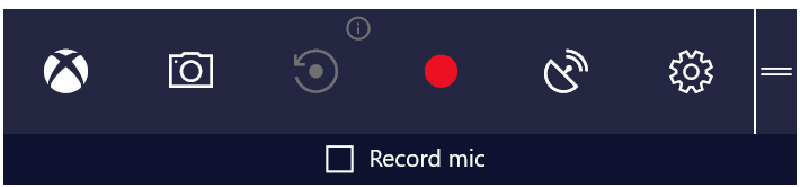
Zunächst war Game DVR der Spielrekorder auf Xbox One. Jetzt hat Microsoft die kostenlose Bildschirmrekorderfunktion auf Windows 10 migriert. Zusätzlich zum Gameplay kann Microsoft alles auf Ihrem Bildschirm aufzeichnen.
Vorteile
- Nehmen Sie das Gameplay reibungslos auf.
- Gute Ausgabequalität erzeugen.
- Machen Sie während der Aufnahme Screenshots.
Nachteile
- Es ist nur für Windows 10 verfügbar.
- Webcam kann nicht erfasst werden.
Top 5: ShareX
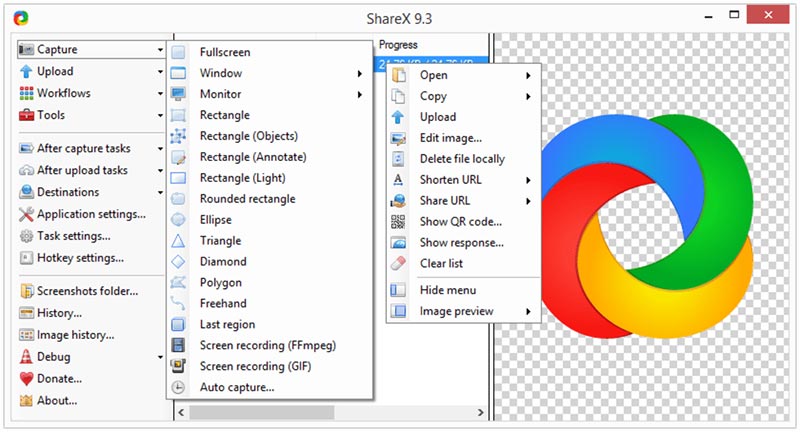
Ähnlich wie OBS ist ShareX ein weiterer Open-Source-Bildschirmrekorder, der für Windows und Linux verfügbar ist. Sie können Ihren Bildschirm erfassen und Screenshots für längere Webseiten erstellen. Noch wichtiger ist, dass alle Funktionen kostenlos genutzt werden können.
Vorteile
- Bildschirm kostenlos aufnehmen.
- Steuerung der Bildschirmaufnahme mit Hotkeys.
- Konvertieren Sie die Aufnahme in animierte GIF-Bilder.
- Laden Sie die Ergebnisse in Cloud-Dienste hoch.
Nachteile
- Die Lernkurve ist nicht sehr gut.
- Es ist nicht kompatibel mit Mac.
Top 6: CamStudio
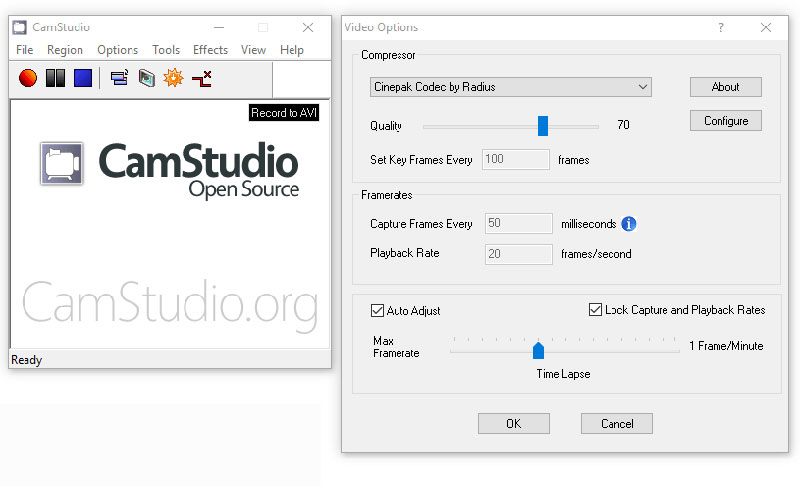
CamStudio ist ein weiterer Open-Source- und kostenloser Bildschirmrekorder für PC-Benutzer. Obwohl die Benutzeroberfläche veraltet aussieht, bietet sie alle grundlegenden Funktionen für die Bildschirmaufnahme, wie Verknüpfungen und andere benutzerdefinierte Optionen.
Vorteile
- Vollbild oder benutzerdefinierten Bereich aufnehmen.
- Fügen Sie zahlreiche benutzerdefinierte Optionen hinzu.
- Speichern Sie Bildschirmaufnahmen in HD-Videos.
- Konvertieren Sie Aufnahmen in Flash-Videos.
Nachteile
- Die Ausgabedateien für die Bildschirmaufzeichnung sind sehr groß.
- Es ist nur mit Windows XP kompatibel.
Top 7: Mojave Screen Recorder
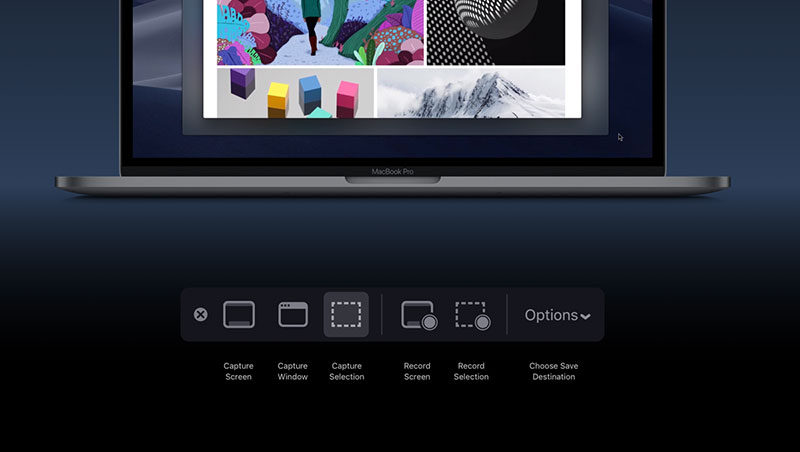
Mojave Screen Recorder ist der neue kostenlose Bildschirmrekorder für das neueste macOS. Wenn Sie Ihren Mac auf Mojave aktualisiert haben, wird er in Ihr System integriert. Darüber hinaus funktioniert es mit Ihrer Touch Bar.
Vorteile
- Erfassen Sie den Vollbildmodus, ein Fenster oder eine beliebige Region.
- Keine Installation oder zusätzliche Apps erforderlich.
- Speichern Sie die Bildschirmaufnahme auf Ihrem Desktop.
- Steuern Sie die Aufnahme mit Touch Bar und Hotkeys.
Nachteile
- Es ist nur für Mac Mojave verfügbar.
- Sie können keine Aufnahmen bearbeiten.
Top 8: Screencastify
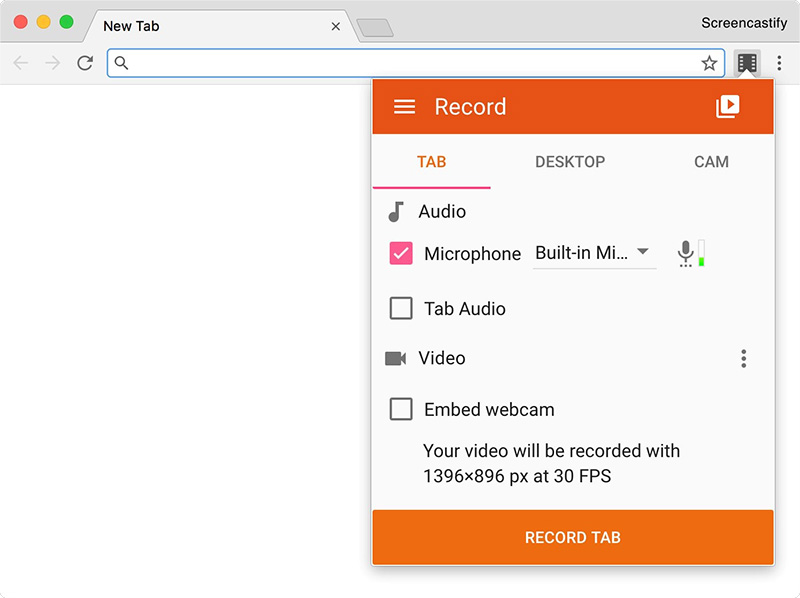
Screencastify ist eine einzigartige kostenlose Bildschirmrekorder-App. Es ist keine unabhängige Software, sondern eine Erweiterung für Google Chrome. Es kann Ihnen jedoch helfen, Webseiten, Ihren Desktop sowie die Webcam aufzuzeichnen.
Vorteile
- Bildschirm mit Chrome-Browser aufnehmen.
- Unterstützt mehrere Aufnahmequellen.
- Holen Sie sich alle Funktionen kostenlos.
- Leicht und reibungslos.
Nachteile
- Die kostenlose Version kann nur bis zu 5 Minuten aufnehmen.
- Es werden nur die Formate MP4 und GIF unterstützt.
Top 9: Screencast-O-Matic
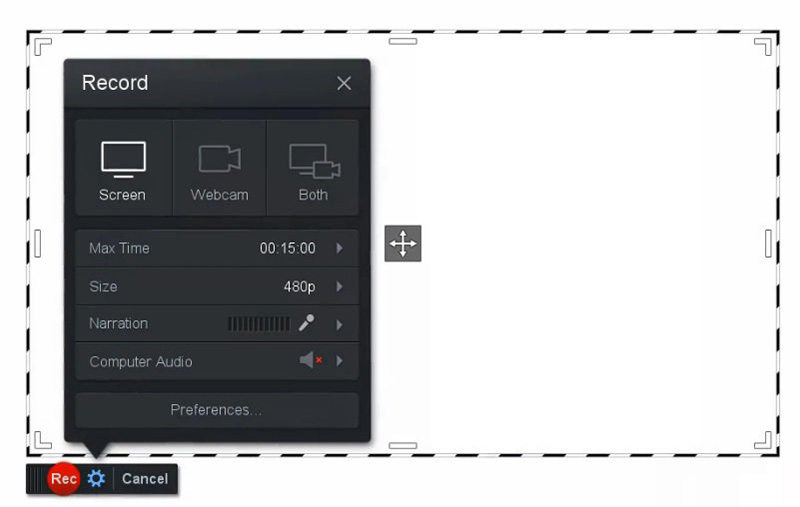
Als Bildschirmrekorder bietet Screencast-O-Matic sowohl eine kostenlose als auch eine kostenpflichtige Version an. Der kostenlose Online-Bildschirmrekorder kann Ihre Grundbedürfnisse erfüllen und ist daher ein guter Ausgangspunkt für Anfänger.
Vorteile
- Bildschirm ohne Installation aufnehmen.
- Arbeiten Sie in den meisten Webbrowsern.
- Lassen Sie sich für eine Audioquelle entscheiden.
Nachteile
- Das Zeitlimit beträgt 15 Minuten.
- Es ist nur möglich, Bildschirmaufnahmen in MP4 zu speichern.
Top 10: VLC
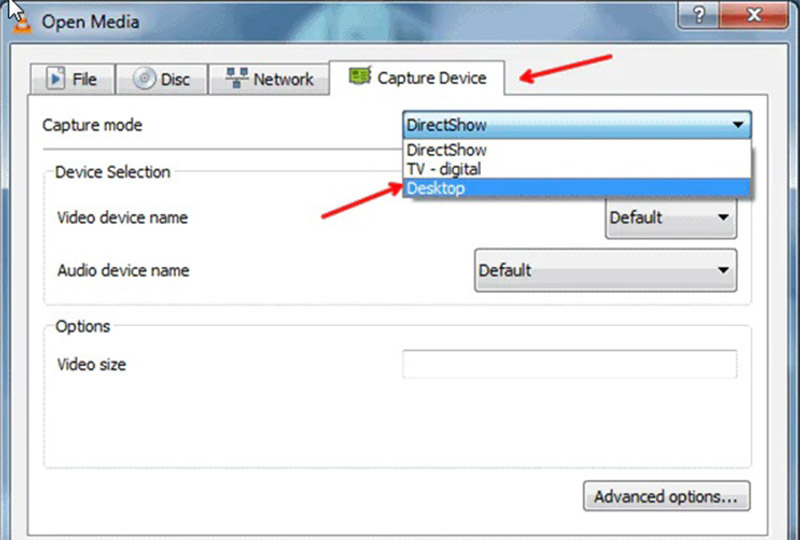
VLC ist ein weltweit beliebter Open-Source-Mediaplayer. Tatsächlich können Sie in VLC umfangreiche Bonusfunktionen erhalten, einschließlich kostenloser Bildschirmaufzeichnungen, obwohl diese tief verborgen und schwer zu finden sind.
Vorteile
- Nehmen Sie Ihren Desktop kostenlos auf.
- Unterstützt PC, Mac und Linux.
- Fügen Sie grundlegende benutzerdefinierte Optionen hinzu.
Nachteile
- Die Ausgabequalität ist schlecht.
- Es ist schwer einzurichten.
Teil 2: Top 5 kostenlose Bildschirmrekorder für iPhone / Android
Top 1: iOS Screen Recorder
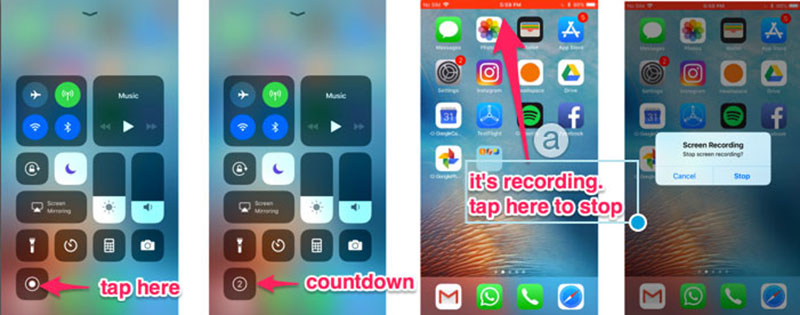
Die einfachste Möglichkeit, den Bildschirm kostenlos auf dem iPhone aufzunehmen, ist die integrierte iOS-Bildschirmaufzeichnungsfunktion. Es ist für iOS 11 und höher verfügbar. Darüber hinaus können Sie entscheiden, ob Sie einen Bildschirm mit oder ohne Mikrofon aufnehmen möchten.
Vorteile
- Kostenlos und einfach zu bedienen.
- Nehmen Sie das Gameplay und Ihre Aktivitäten auf dem iPhone auf.
- Trimmen Sie die Bildschirmaufnahme in der Foto-App.
- Verfügbar für iPhone und iPad.
Nachteile
- Es können nur Aufzeichnungen im internen Speicher gespeichert werden.
- Sie können das Ausgabeformat nicht ändern.
Top 2: Android 10 Bildschirmrekorder
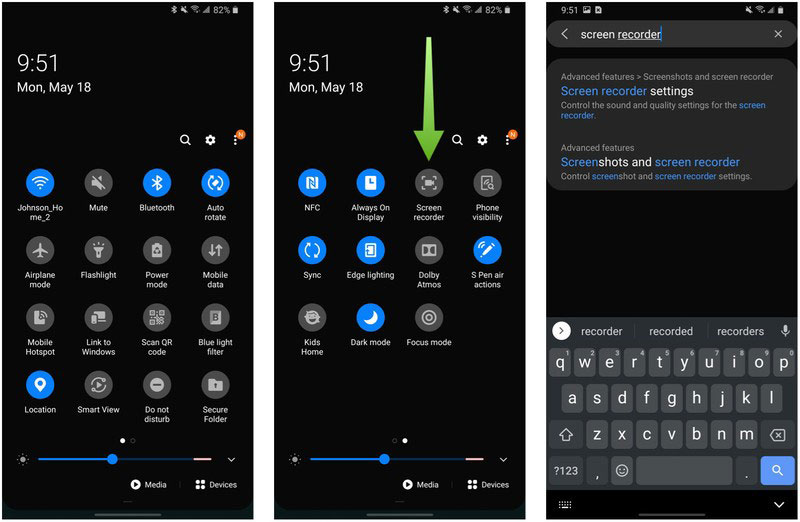
Google hat einen kostenlosen Bildschirmrekorder in die Beta-Version von Android 10 eingeführt, diesen jedoch endgültig entfernt, bevor die offizielle Version veröffentlicht wurde. Glücklicherweise behalten einige Hersteller wie LG und Samsung diese Funktion bei.
Vorteile
- Einfacher Zugriff über schnelle Einstellungen.
- Nehmen Sie alles auf Ihrem Bildschirm auf.
- Aufnahmebildschirm ohne Begrenzung.
Nachteile
- Es ist nur für bestimmte Geräte verfügbar.
- Es gibt keinen Video-Editor.
Top 3: AZ Screen Recorder
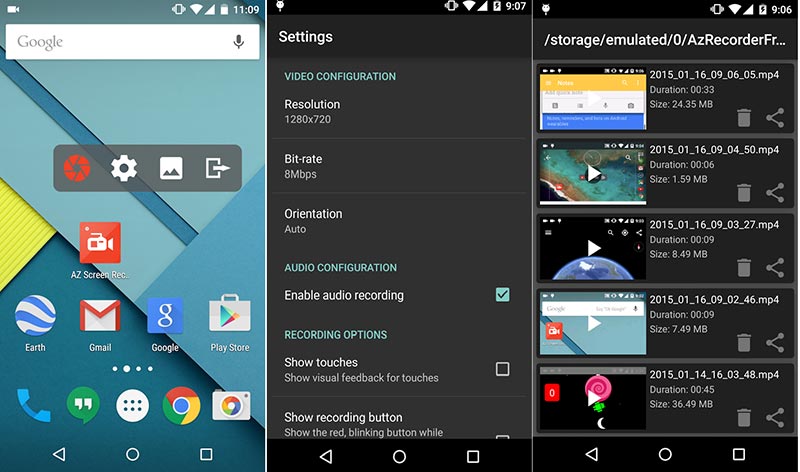
AZ Screen Recorder ist ein kostenloser Bildschirmrekorder für iPhone und Android-Geräte. Natürlich können Sie für das Entfernen von Anzeigen und die Vollversion bezahlen. Die kostenlose Version reicht jedoch aus, um Ihren Bildschirm einfach aufzuzeichnen.
Vorteile
- Anzeigen anzeigen, um kostenlose Funktionen auszutauschen.
- Nehmen Sie die Webcam während der Aufnahme auf.
- Bildschirm in soziale Medien streamen.
Nachteile
- Es ist groß und nimmt Platz ein.
- Es ist nur für die neuesten Mobilgeräte verfügbar.
Top 4: Mobizen Screen Recorder
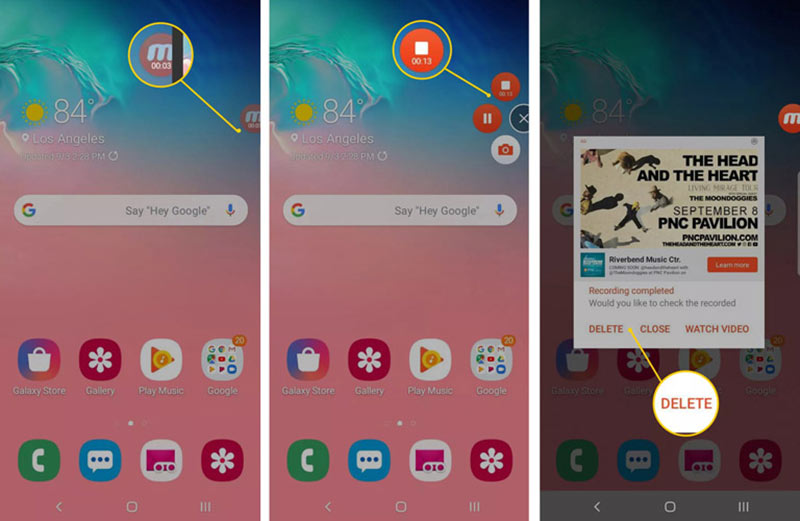
Mobizen Screen Recorder ist eine weitere kostenlose Bildschirmrekorder-App für Android-Benutzer. Sie können die Bildschirmaufzeichnungsfunktion austauschen, indem Sie Anzeigen anzeigen. Außerdem können Sie die Aufnahmen einfach anzeigen und bearbeiten.
Vorteile
- Nehmen Sie den Android-Bildschirm mit einem Klick auf.
- Bearbeiten Sie Videoaufnahmen direkt.
- Speichern Sie Bildschirmaufnahmen auf der SD-Karte.
Nachteile
- Die qualitativ hochwertige Ausgabe steht nur Premium zur Verfügung.
Top 5: DU-Rekorder
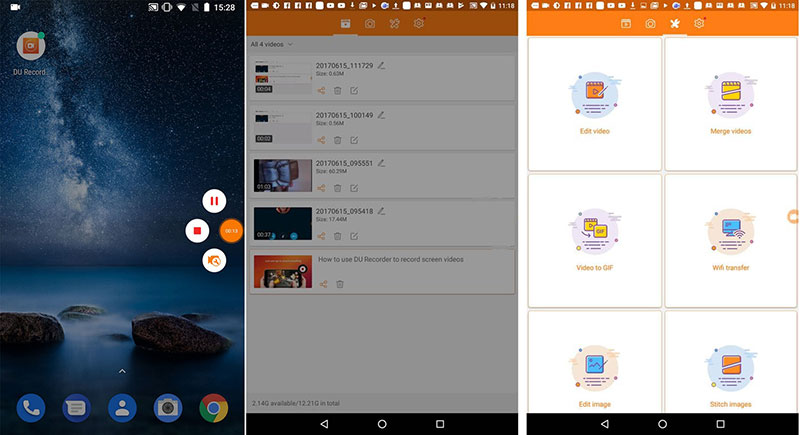
DU Recorder ist eine weitere Option, um den Bildschirm kostenlos auf iPhone und Android aufzunehmen. Manchmal brauchen Sie nur ein einfaches Werkzeug und verwenden es reibungslos. DU Recorder ist genau das, was Sie für Smartphones und Tablets benötigen.
Vorteile
- Bildschirm zusammen mit Audio aufnehmen.
- Livestreamen Sie Ihren Bildschirm auf soziale Plattformen.
- Fügen Sie einen Video-Editor hinzu.
Nachteile
- Die kostenlose Version fügt Wasserzeichen hinzu.
Teil 3: Bester Freemium Screen Recorder für PC / Mac
Neben kostenlosen Bildschirmrekordern gibt es eine Gruppe von Software namens Freemium. Sie ermöglichen die kostenlose Nutzung mit einer gewissen Begrenzung oder für mehrere Tage. Vidmore Screen Recorder ist einer der besten Freemium-Bildschirmrekorder.
![]() Hauptmerkmale des besten Freemium Screen Recorders
Hauptmerkmale des besten Freemium Screen Recorders
- Bildschirm auf Windows und Mac einfach aufnehmen.
- Fügen Sie Ihr Gesicht und Ihre Stimme in Echtzeit zur Bildschirmaufnahme hinzu.
- Unterstützt eine Vielzahl von benutzerdefinierten Optionen und Bearbeitungswerkzeugen.

So zeichnen Sie einen Bildschirm mit der besten Ausgabequalität auf
Schritt 1: Installieren Sie den besten Freemium-Bildschirmrekorder
Starten Sie den Bildschirmrekorder, nachdem Sie ihn auf Ihrem PC installiert haben. Es gibt eine andere Version für Mac. Dann wähle Videorecorder um die Hauptschnittstelle aufzurufen. Öffnen Sie die Option, um benutzerdefinierte Optionen zu ändern Einstellungen Dialog durch Drücken der Ausrüstung Symbol.
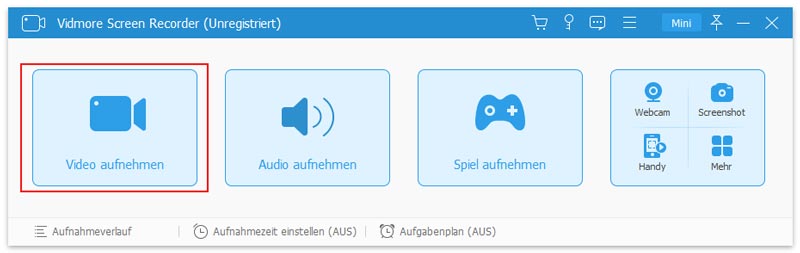
Schritt 2: Nehmen Sie Ihren Bildschirm auf
Schalten Sie beide ein Anzeige und System Soundund stellen Sie den Aufnahmebereich ein. Dann können Sie entscheiden, ob Sie Ihre Reaktionen zur Bildschirmaufzeichnung hinzufügen möchten. Wenn ja, aktivieren Webcam und Mikrofon. Drücke den REC Taste und beginnen Sie mit der Aufnahme Ihres Bildschirms. Als nächstes können Sie der Aufnahme mit dem Text, Formen oder Gemälde hinzufügen Bearbeiten Symbol in der Symbolleiste oder machen Sie Screenshots mit dem Kamera Symbol.
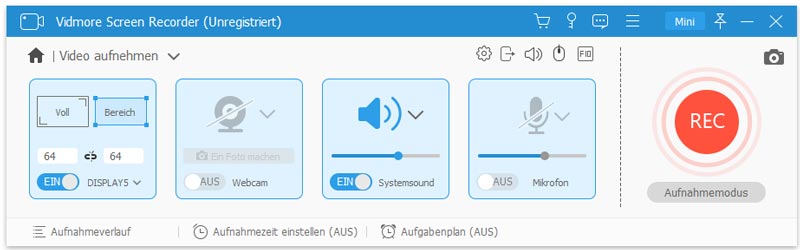
Schritt 3: Vorschau und Speichern der Bildschirmaufnahme
Schlagen Sie die Halt Schaltfläche, wenn Sie mit der Bildschirmaufnahme fertig sind. Dann öffnet sich das Vorschaufenster. Hier können Sie die Aufnahme überprüfen und unerwünschte Bilder ausschneiden. Klicken Sie abschließend auf sparen Klicken Sie auf die Schaltfläche und befolgen Sie die Anweisungen auf dem Bildschirm, um sie auf Ihrem Computer zu speichern.
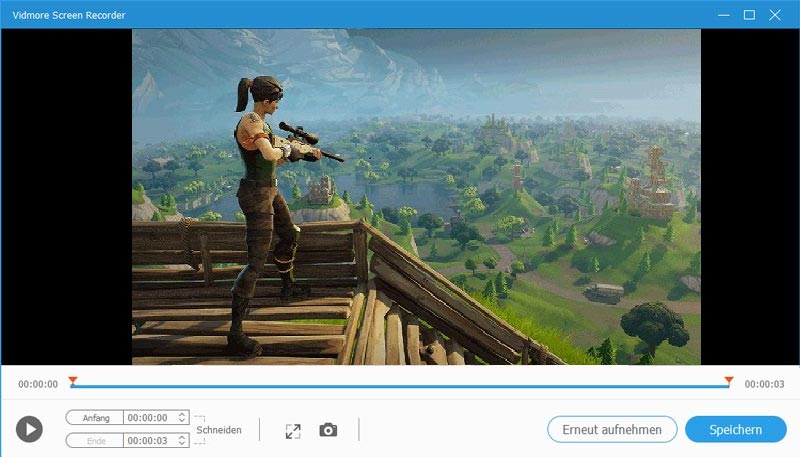
Teil 4: FAQs zum Free Screen Recorder
Ist Bandicam wirklich kostenlos?
Nein, Bandicam ist ein kostenpflichtiger Spielrekorder. Es bietet eine kostenlose Testversion, aber Ihre Bildschirmaufnahmen werden mit einem Wasserzeichen versehen. Die einzige Möglichkeit, Wasserzeichen zu entfernen, besteht darin, die Vollversion zu erwerben.
Können Sie Camtasia kostenlos bekommen?
Camtasia ist kein kostenloses Programm, aber es gibt eine kostenlose Testversion. Während der Testversion können Sie in der Vollversion auf dieselben Funktionen zugreifen. Es wird jedoch Wasserzeichen zu Ihren Bildschirmaufnahmen hinzufügen.
Wie kann ich meinen Laptop-Bildschirm kostenlos mit Audio aufnehmen?
Um Ihren Laptop-Desktop kostenlos mit Audio aufzunehmen, benötigen Sie lediglich einen kostenlosen Bildschirmrekorder wie QuickTime für Mac und Game Bar für Windows 10.
In diesem Artikel wurden die 15 besten kostenlosen Bildschirmrekorder für PC, Mac, iPhone und Android-Geräte freigegeben. Sie können alle mit oder ohne Einschränkung verwendet werden. Bevor Sie sie herunterladen, sollten Sie unsere Rezension sorgfältig lesen und die beste Entscheidung treffen. Wenn Freeware Ihren Anforderungen nicht gerecht wird, versuchen Sie es mit Vidmore Screen Recorder. Wenn Sie weitere Vorschläge oder Fragen haben, lassen Sie diese bitte unten.
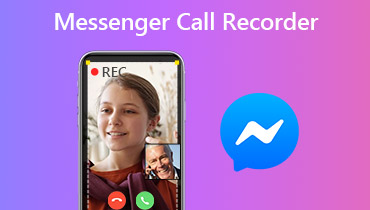 6 Die besten Messenger-Anrufrekorder, die Sie auf Computern und Mobilgeräten verwenden können
6 Die besten Messenger-Anrufrekorder, die Sie auf Computern und Mobilgeräten verwenden können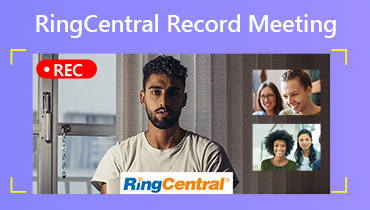 Aufzeichnen von RingCentral-Meetings Egal, ob Sie Gastgeber oder Teilnehmer sind
Aufzeichnen von RingCentral-Meetings Egal, ob Sie Gastgeber oder Teilnehmer sind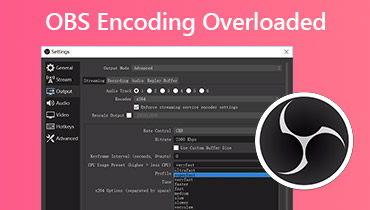 Was Sie tun können, wenn ein überlastetes Problem mit der OBS-Codierung auftritt
Was Sie tun können, wenn ein überlastetes Problem mit der OBS-Codierung auftritt